
Как отключить рекламу на смартфонах Xiaomi
Xiaomi и Redmi снижают стоимость своих устройств за счет демонстрации рекламы. Ее выключатели разбросаны по всем уголкам системы, но мы собрали их в одной статье.
Все скриншоты сделаны на Redmi Note 9T с MIUI V12 на базе Android 10. Названия пунктов меню в других версиях системы могут незначительно отличаться.
Как убрать рекламу на Xiaomi: базовые настройки
Перед тем как менять параметры отображения рекламы в отдельных приложениях, надо отключить ее на уровне системы. Откройте Настройки и следуйте инструкциям ниже.
Перейдите в Настройки → Пароли и безопасность → Доступ к личным данным. В открывшемся списке приложений деактивируйте ползунок рядом с msa. Эта аббревиатура расшифровывается как MIUI System Ads, то есть вы запретите системным приложениям собирать ваши личные данные для показа рекламы.
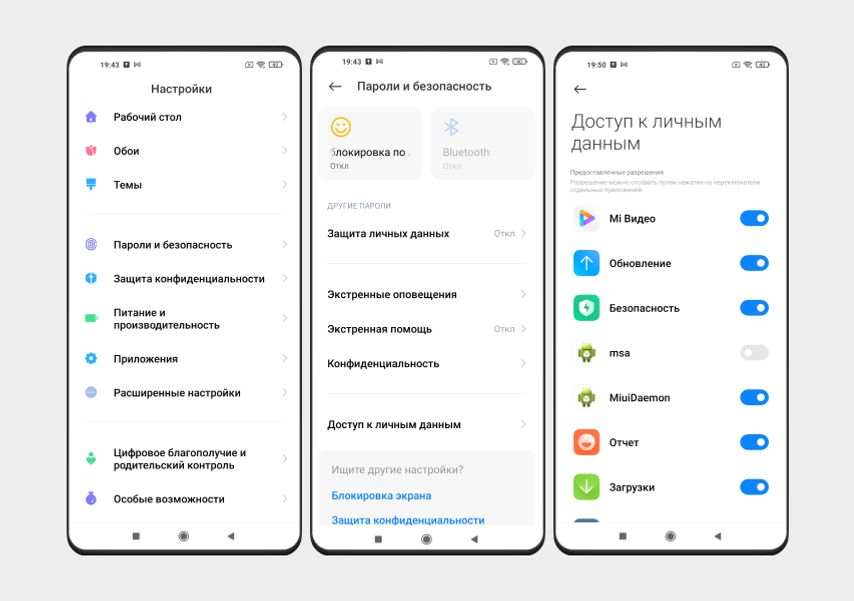
Возвращаемся в основное меню настроек → Приложения → Все приложения → Настройки. Здесь деактивируйте функцию Получать рекомендации.
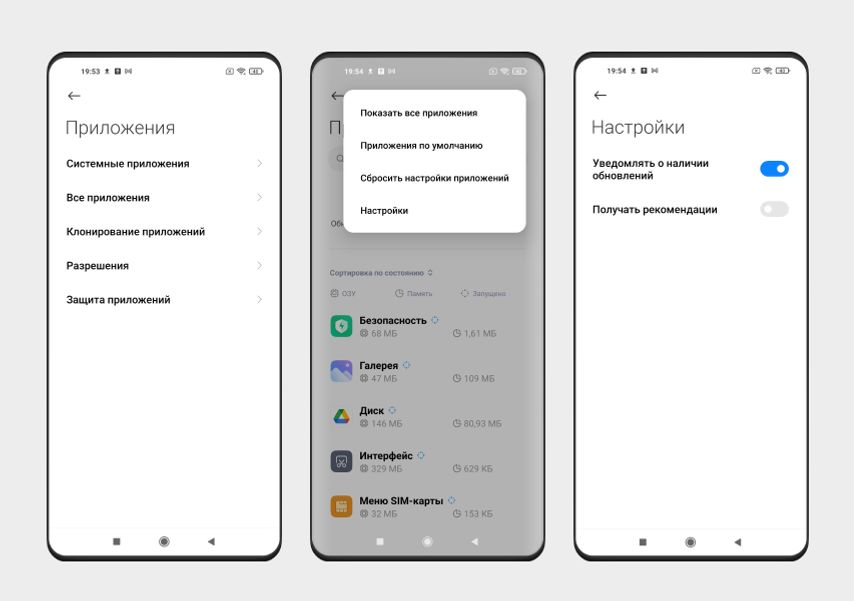
Вернитесь к основному меню настроек и откройте раздел Рабочий стол. В самом низу отключите опцию Показывать предложения.
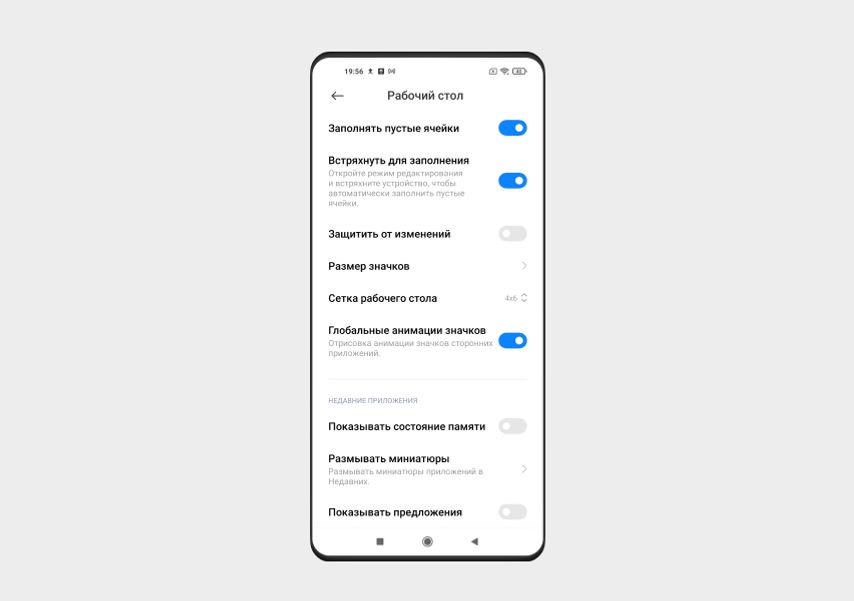
Перейдите в раздел Пароли и безопасность → Конфиденциальность → Рекламные службы. Деактивируйте функцию Персонализированная реклама. Она не отключит рекламу полностью, но запретит смартфону собирать информацию о вас, чтобы показывать таргетированные объявления.

Еще одна важная настройка спрятана в разделе Темы. Нажмите на него, чтобы перейти в отдельное приложение. Там нажмите на иконку человека в правом нижнем углу, а затем выберите на строку Настройки. Наконец, отключите опцию Показывать рекламу. Больше никаких баннеров при выборе оформления системы.
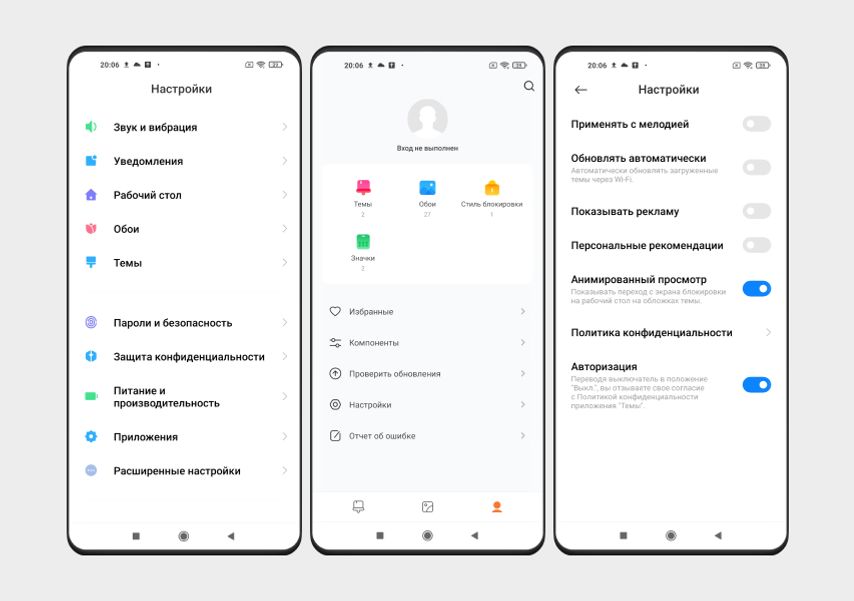
Как убрать рекламу в предустановленных приложениях
После отключения функций сбора данных и отображения рекламы в системных утилитах стоит сделать то же самое в предустановленных приложениях.
Музыка. В предустановленном аудиоплеере Xiaomi предложила нам скидку по промокоду в Delivery Club.

Конечно, объявление маленькое, но его можно (и нужно) убрать, чтобы не загромождать интерфейс.
- Откройте настройки в приложении Музыка: полоски с точками в верхнем левом углу → Настройки;
- Выберите раздел Расширенные настройки;
- Отключите опцию Показывать рекламу.
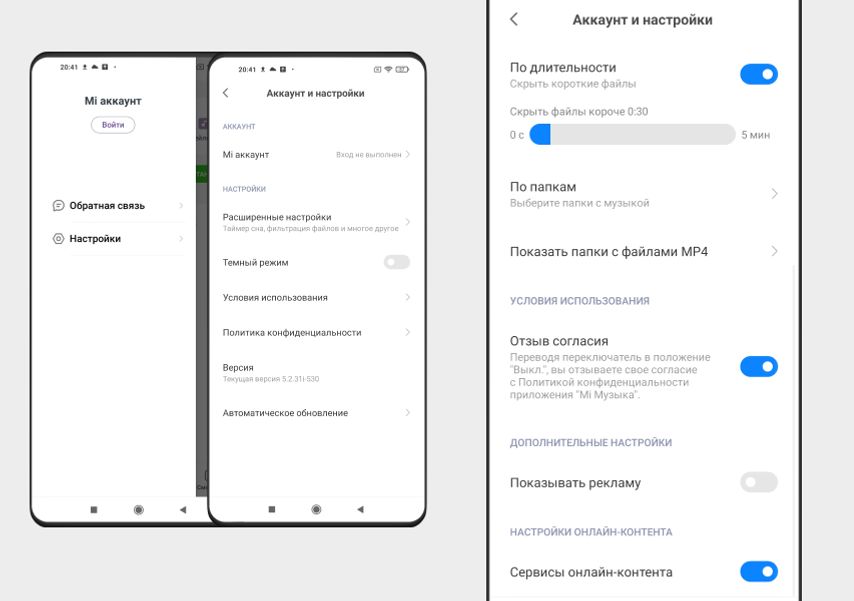
Нам даже не пришлось перезагружать программу — после изменения настроек баннер исчез.

Mi Видео. Чтобы предустановленный видеосервис не предлагал вам новые видео, зайдите в Профиль → Настройки и отключите две функции: Онлайн-рекомендации и Персональные рекомендации. Однако их можно деактивировать только на 90 дней.
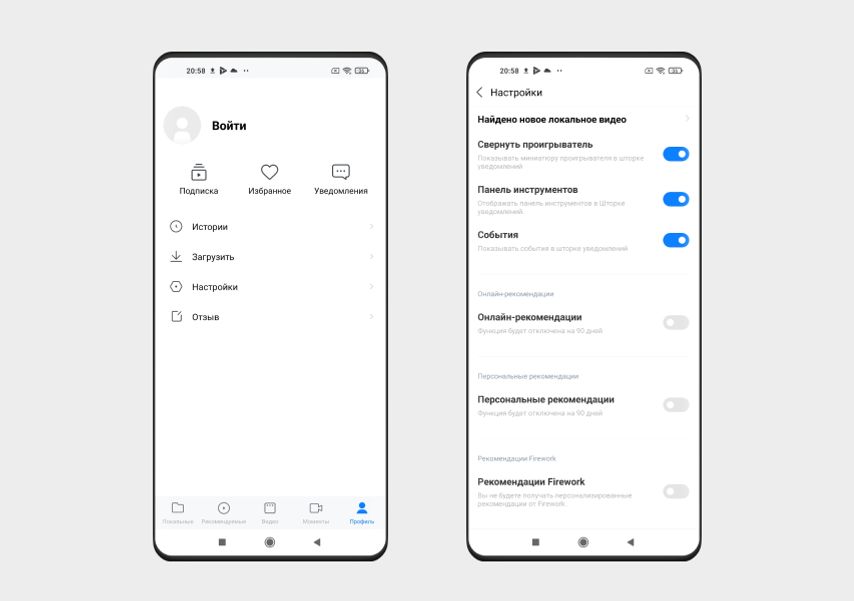
Загрузки. Кликните по трем точкам в правом верхнем углу экрана → Настройки. Здесь выключите уже знакомую функцию Получать рекомендации.
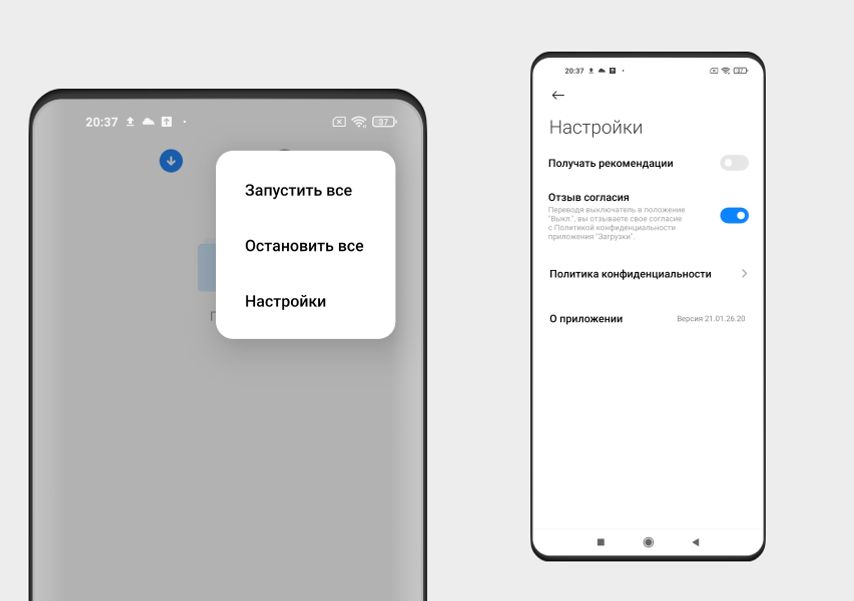
Проводник. Основная программа для сортировки и работы с файлами также показывает рекламу, если вы ее не выключите.
- Нажмите на три полоски в верхнем левом углу → Настройки;
- Выберите раздел Информация;
- Отключите опцию Получать рекомендации.
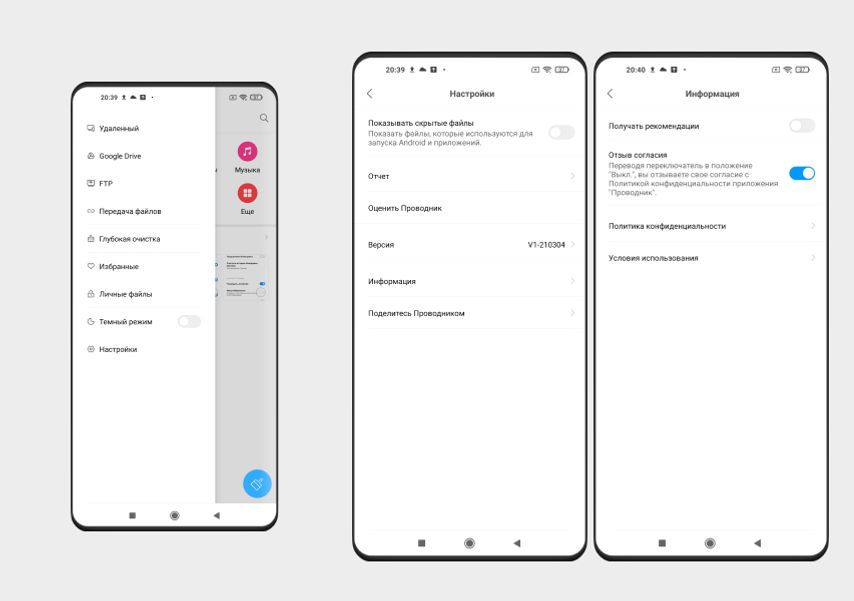
Безопасность. Нажмите на шестеренку в верхнем правом углу и откажитесь получать рекомендации.
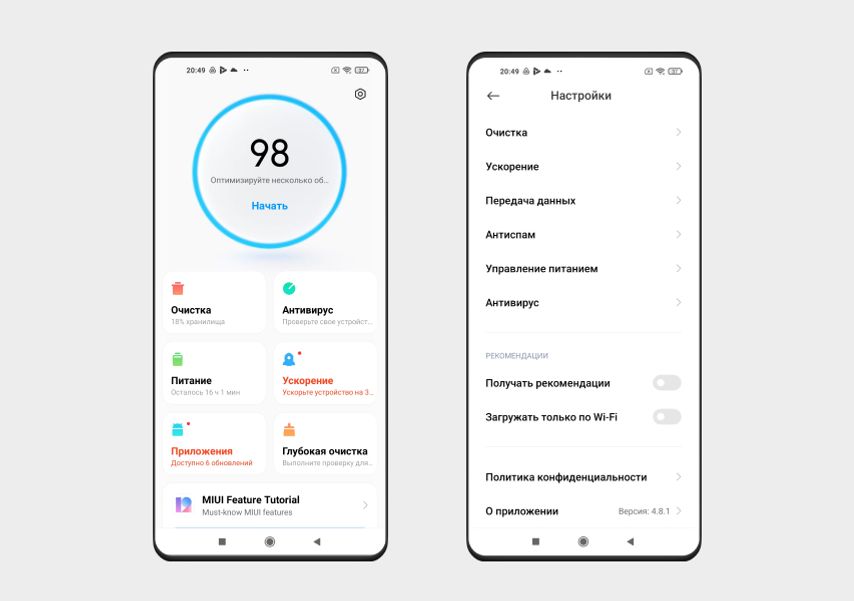
Mi Браузер. Если вы часто пользуетесь Mi Браузером и он вам нравится больше, чем аналоги от Google и Яндекс, то и в нем можно отключить рекламу.
Откройте браузер и нажмите на вкладку Профиль, а затем на шестеренку в правом верхнем углу. Прокрутите список до раздела Прочее и перейдите к меню Дополнительные настройки. Здесь включите блокировку рекламы и выключите Показывать рекламу. Тут же можно запретить всплывающие окна, но будьте внимательны: многие сайты используют такие окна для ввода данных аккаунтов и полезной информации, а не только для рекламы.
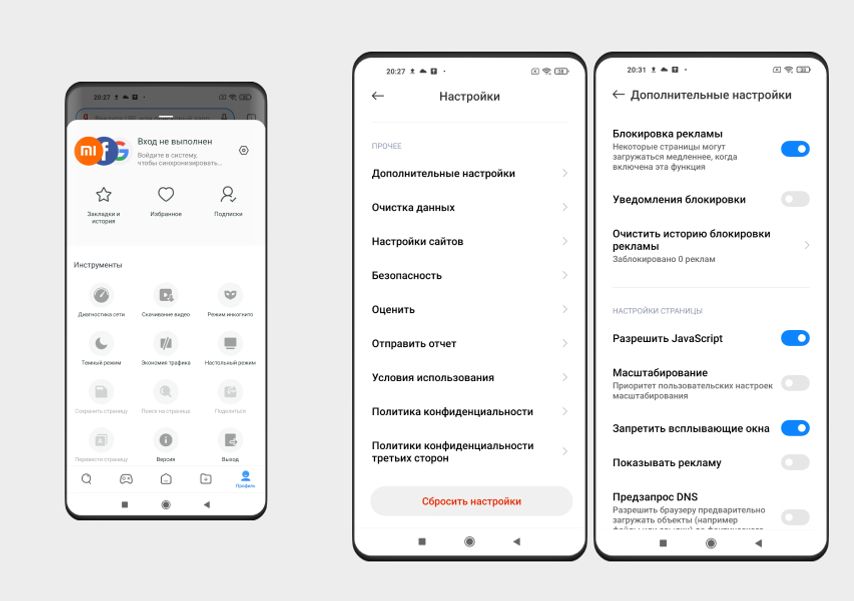
После этого вернитесь к главному меню настроек браузера и выберите пункт Безопасность. В этом разделе выключите функцию Персонализация услуг.
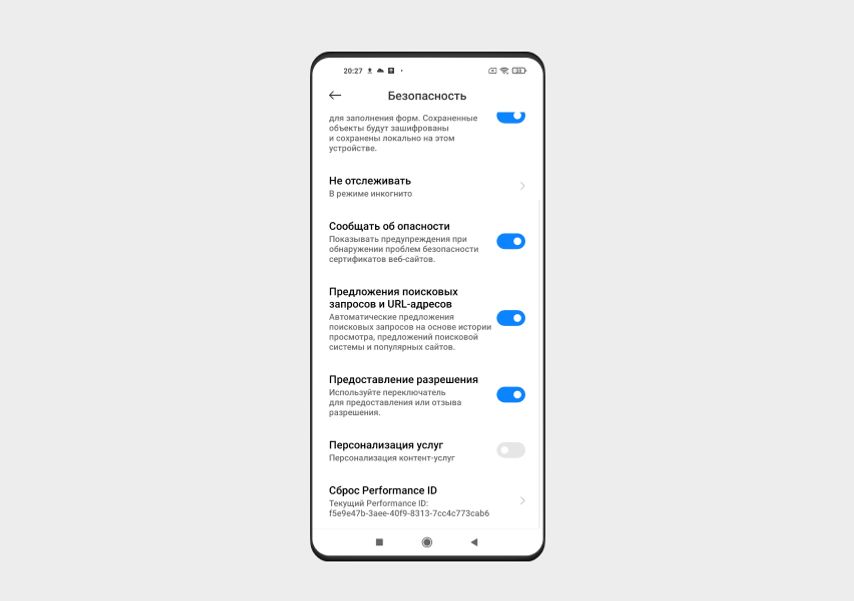
Обратите внимание: после обновления ОС некоторые настройки могут вернуться к значениям по умолчанию и вам придется отключать рекламу заново.







